更新时间:2023-08-06
如何手动重装系统Win7?如果你的电脑出现了问题,只需要重装系统就可以解决,但是不想拿去店里花钱重装的话,那么可以试试使用熊猫侠装机大师来一键快速重装。一整个操作下来,没有复杂的步骤,十分适合重装新手使用哦。
熊猫侠装机大师(http://www.xitongzhijia.net/soft/217381.html)
1、先给自己的电脑下载【熊猫侠装机大师】。下载完毕后,关闭所有的杀毒软件,然后打开软件,软件会进行提示,仔细阅读后,点击我知道了进入工具。
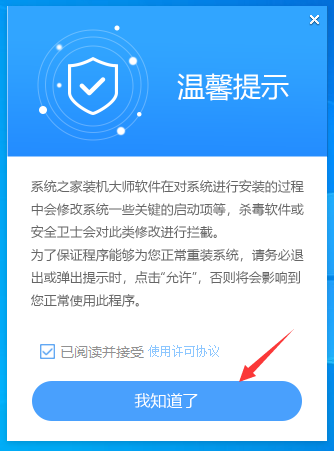
2、进入工具后,工具会自动检测当前电脑系统的相关信息,点击下一步。
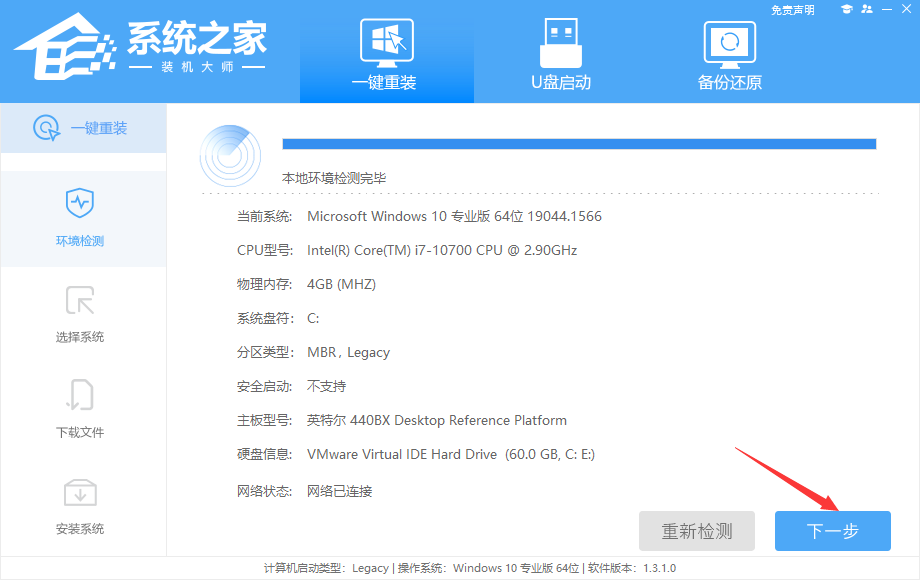
3、进入界面后,用户可根据提示选择安装Windows7 32位或者Windows7 64位系统,点击下一步。
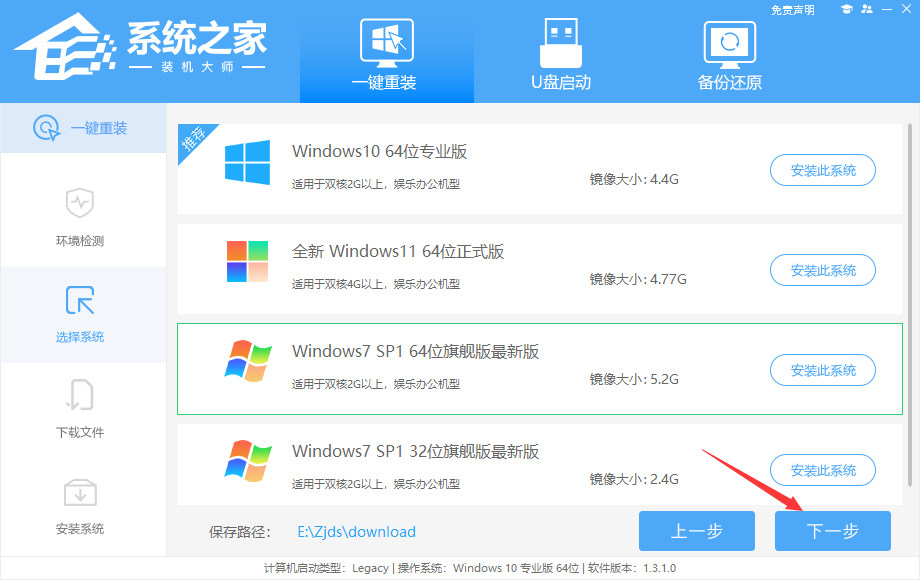
4、选择好系统后,等待PE数据和系统的下载。
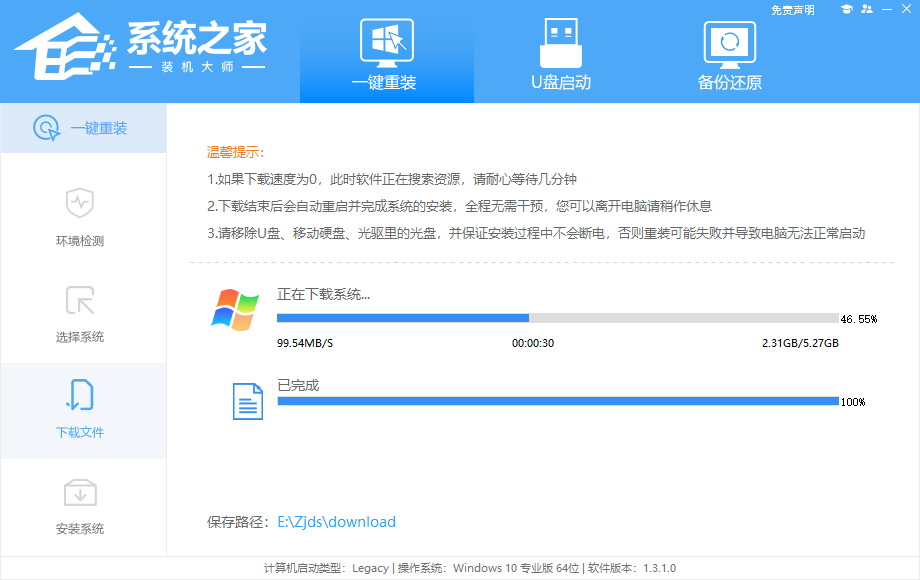
5、下载完成后,系统会自动重启系统。
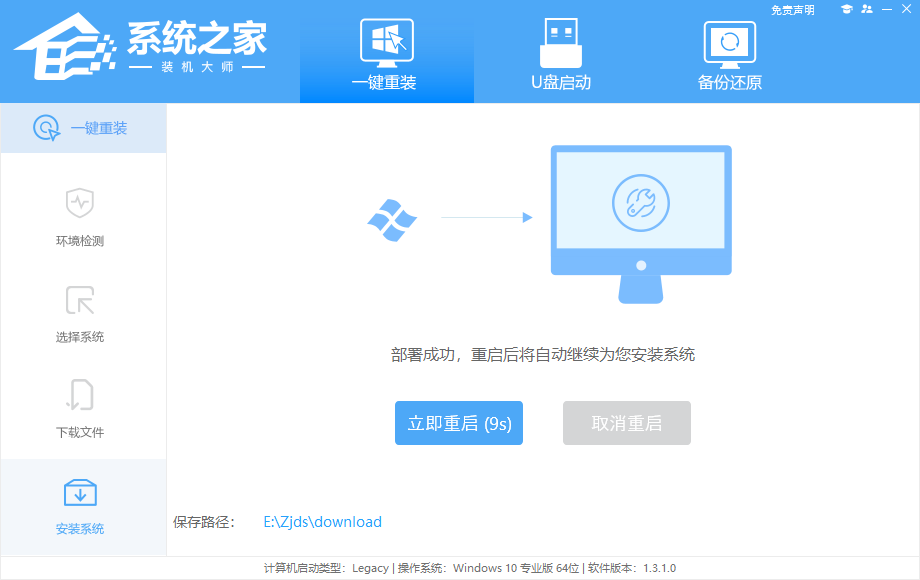
6、重启系统后,电脑将会进入一个启动项的选择,这时我们选择【XTZJ_WIN10_PE】回车。
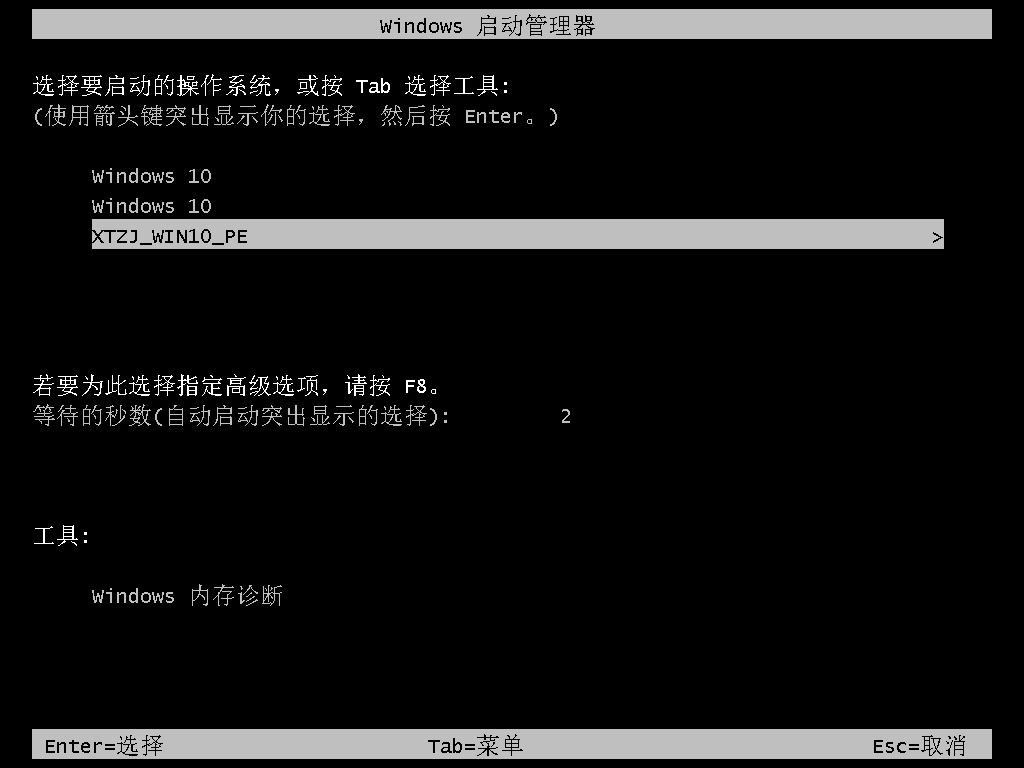
7、进入后,系统将会自动进行备份还原,等待完成。
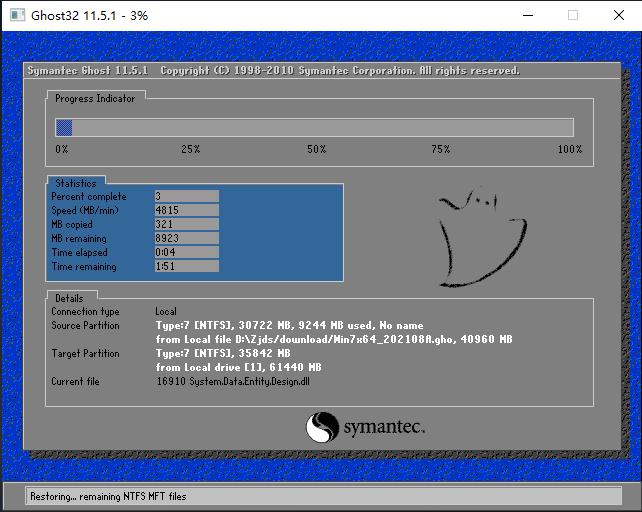
8、系统备份完成后,将会再次重启,自动进入系统安装界面,这时等待系统安装完成就大功告成了!
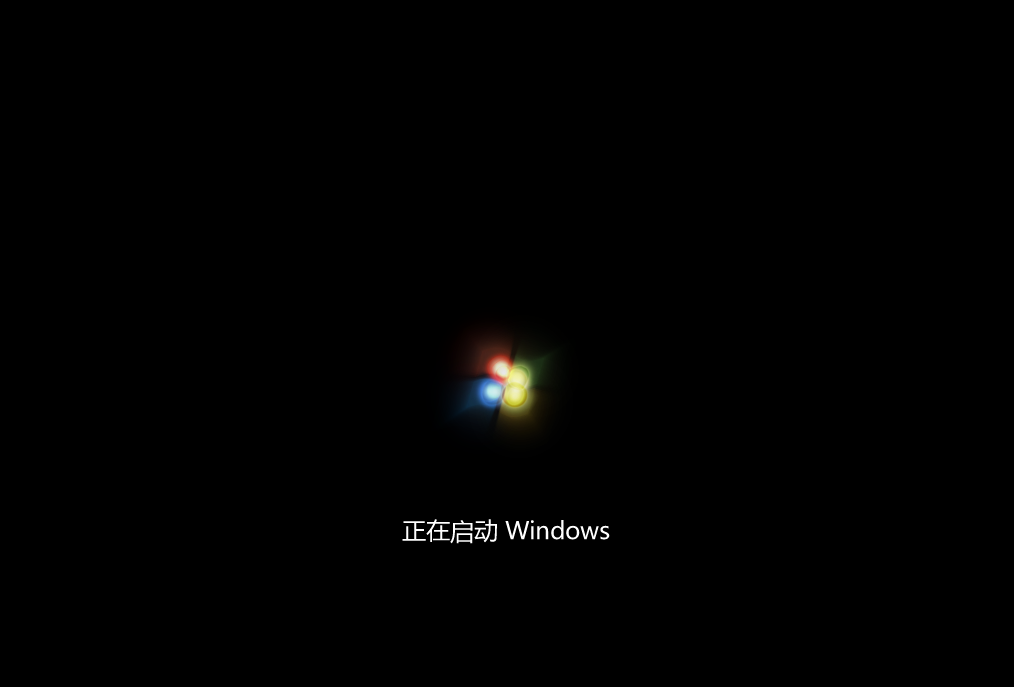
最新文章
如何手动重装系统Win7自己重装系统Win7的方法
2023-08-06Windows10变卡了怎么办重装Win10解决卡顿问题!
2023-08-06桌面图标打不开如何修复?桌面图标无法打开的处理方法
2023-08-06校园网连接之后CMCC登录界面不能弹出怎么解决?
2023-08-06Edge如何设置默认主页Edge设置默认主页的方法
2023-08-06电脑重装系统傻瓜式安装Win11的方法
2023-08-06Win10怎么卸载微软拼音输入法
2023-08-05Word超链接打不开是什么原因Word超链接打不开怎么办
2023-08-05熊猫侠u盘装机大师操作步骤
2023-08-05WPS超链接打不开怎么办
2023-08-05发表评论